更新时间:2018-01-09 来源:黑马程序员 浏览量:
如何快速打造活动Banner图?
效果图:

步骤1:
首先将耳机的素材抠干净。

步骤2:
将耳机置入新建的画布(700PX*440PX)中,然后将画布上平7比3分成两段;

步骤3:
将文案进行基本的摆放,选择厚一点的字体,以及需要重点突出的文字进行突出,保持文字左对齐;
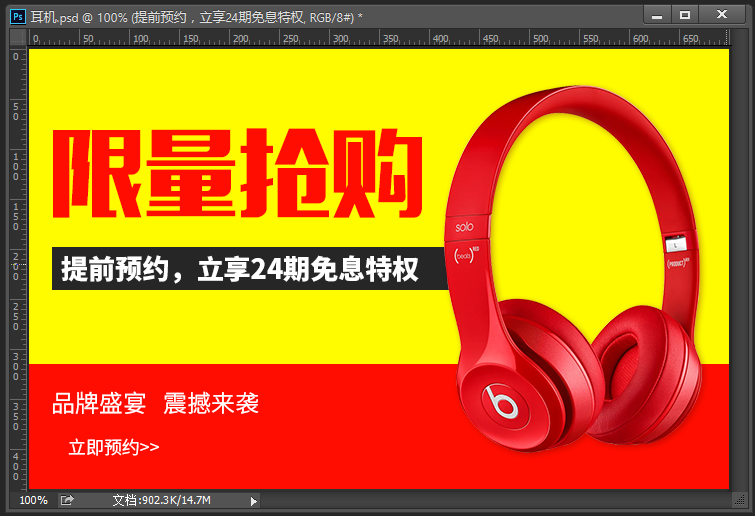
步骤4:
将“限量抢购”的文字加上投影,然后载入”限量抢购”的选区。用选区工具相交选中上面一半的选取,填充白色,将不透明度改为30%;
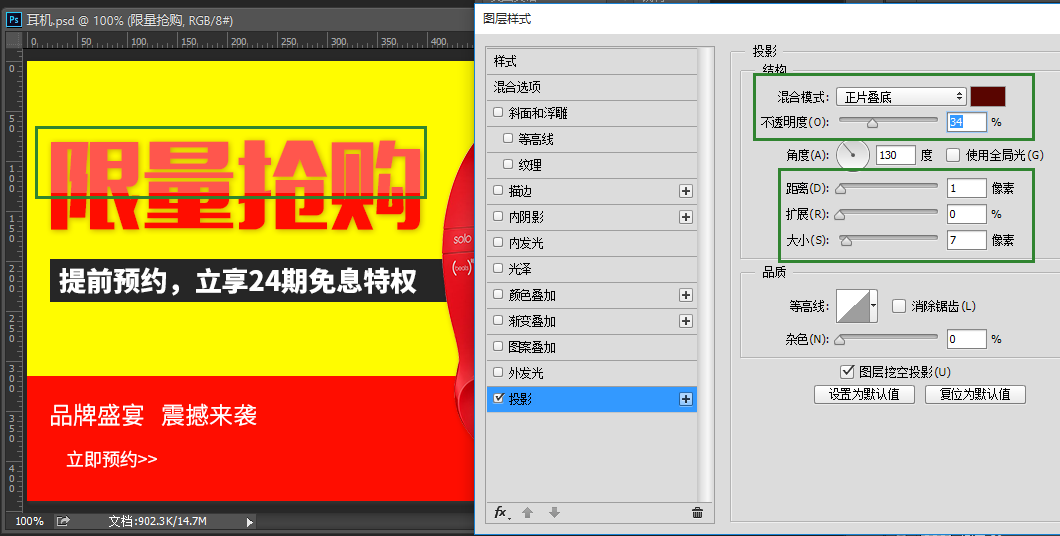
步骤5:
调整“提前预约,立享24期免息特权”文字大小,并将24载入选区,用选框工具相交选中上面部分,填充黑色;

步骤6:
”立即预约“做成按钮,不需要太过明显,在文字下层画一个矩形形状,描边白色即可;

步骤7:
将耳机图层复制一分,然后执行滤镜-》其他-》高反差保留,然后选中叠加。

步骤8:
原始耳机图层执行投影,并用画笔工具给耳机加上两个深红色的影子。

步骤9:
将”618狂欢节“的图标置入画布中,选则适合的位置。
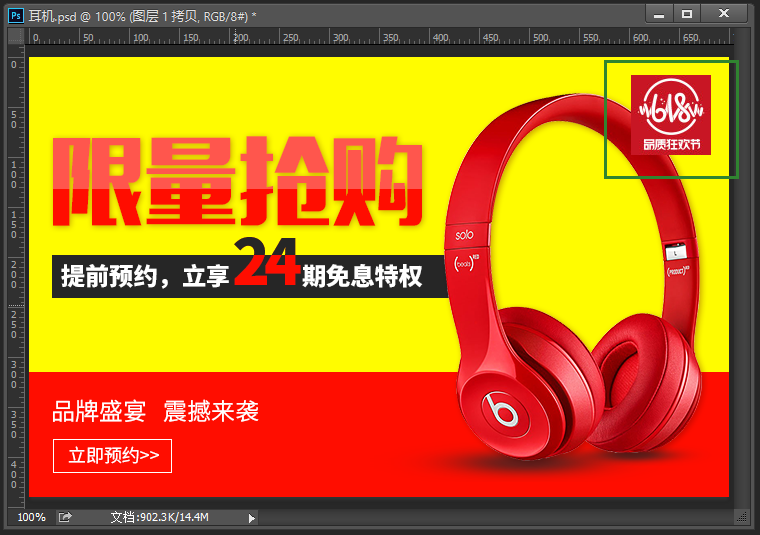
步骤10:
在百度图片中找到毛笔笔刷效果,置入画布中并垂直翻转画笔图片。按照画笔轮廓勾勒出背景红色区域。
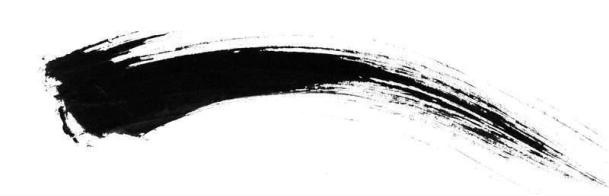

步骤11:
将笔刷使用色相饱和度,进行着色,改成的下面图层相同的颜色。

步骤12:
定义图案,并且在背景层上方新建一人图层填充刚定义的图案。将图案载入选区,填充背景红色,不透明度改为10%。


本文版权归黑马程序员UI设计综合设计师学院所有,欢迎转载,转载请注明作者出处。谢谢!
作者:黑马程序员UI设计综合设计师培训学院